ROG鍵盤驅動適用于華碩旗下的ROG子品牌出品的鍵盤,一個驅動適用所有鍵盤。對于購買了具有RGB燈效的鍵盤的用戶,自然是喜歡能夠按自己的想法設置鍵盤的燈光顯示方案,解決方案很簡單,就是下載鍵盤對應的驅動。設置界面是圖形交互式界面,通過鼠標點擊就可以輕松設置等效。
錄制自定義宏
1. Windows系統下點擊開始菜單,找到Armoury Crate軟件,并點擊打開
2. 點擊Armoury Crate菜單[設備],點擊[宏],如下圖:
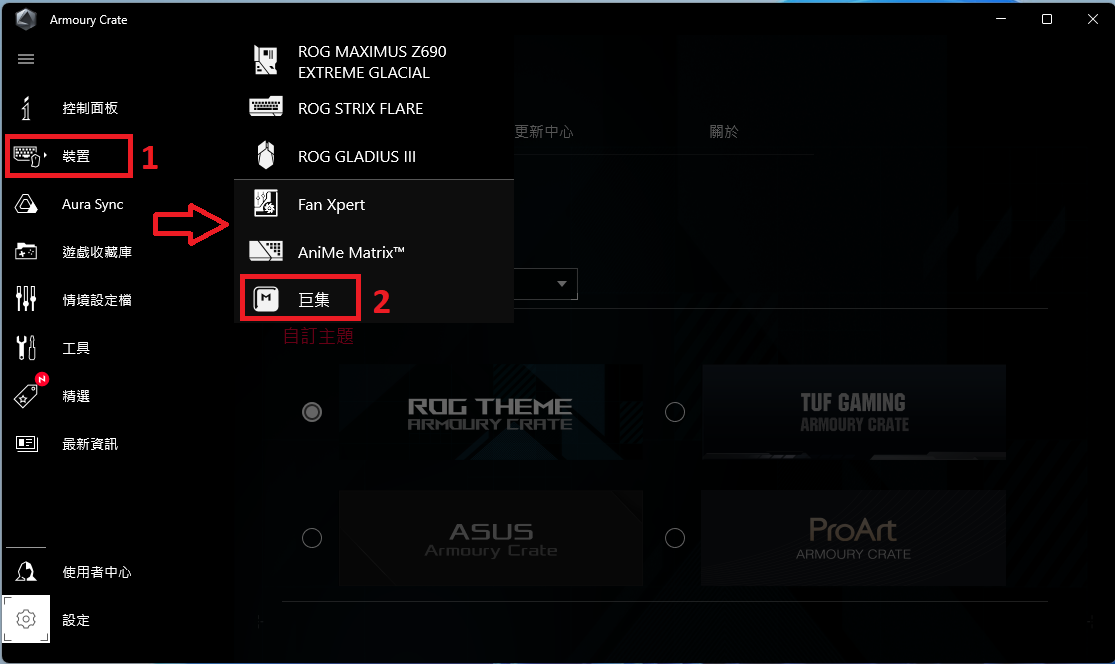
3. 點擊中間按鍵,打開宏[設置]頁面,如下圖:
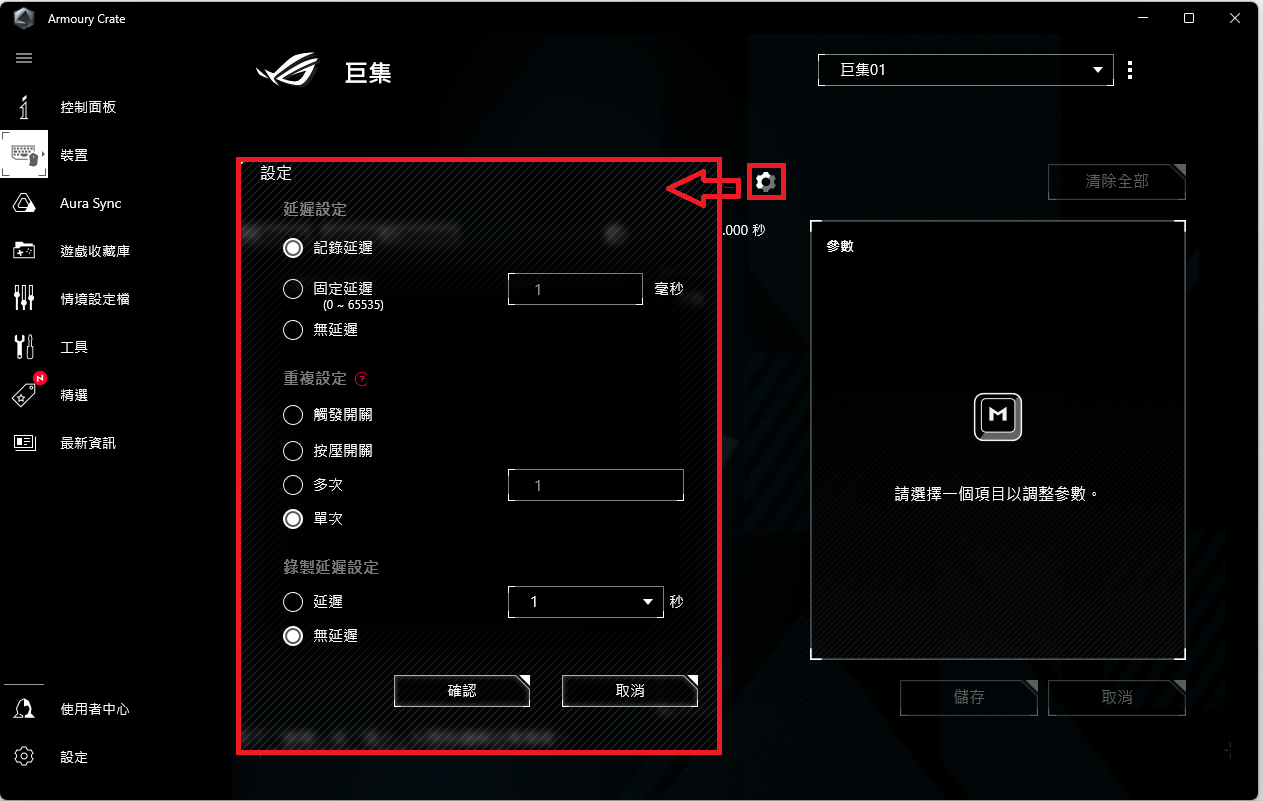
在[設置]頁面中,可以根據需要選擇延時和重復模式:
延遲設置:用于設置宏各動作之間的延遲時間,加快或減慢宏運行時間
記錄延遲:將延遲時間錄制到宏中,例如錄制時該動作延遲0.35秒,實際運行該動作時就會延遲0.35秒
固定延遲:設置固定延遲時間,例如設置500毫秒后,每個動作延遲時間均為500毫秒
無延遲:無延遲,設置后每個動作延遲時間均為0.000s
重復設置:用于設置宏重復執行的方式以及重復的次數
觸發開關:從按下按鍵開始,宏開始執行并重復,直到下一次按鍵按下,至宏當次執行結束
按壓開關:按下并按住按鍵,宏開始執行并重復,直到按鍵松開,宏執行結束
注意:僅部分設備支持按壓模式,詳情請參考 [ASUS Armoury Crate] Armoury Crate 宏:按壓模式
多次:指定宏重復次數
單次:宏只執行一次即結束
錄制延遲設置:用于設置宏錄制開始的倒計時
延遲:設置錄制倒計時時間,1/3/5秒
無延遲:錄制開始前無倒計時
4. 完成宏設置后,點擊[確認]保存設置
5. 點擊[錄制],開始錄制宏,如多次鼠標連擊,鍵盤按鍵, 或鍵盤鼠標組合等
6. 宏錄制結束后,點擊[停止],然后點擊右下角[儲存],宏配置文件名稱顯示在右上角
鍵盤
1.選擇一個profile建立個性化的設定,如鍵盤功能、背光等。
2.將程序鏈接到profile。
個性化
用戶可以點選下列按鈕,設定個人的鍵盤功能。
背光
1.從下拉式選單中選擇燈亮方式。
2.調整顏色、飽和度、亮度。
3.調整LED亮度。
4.按保存,以保存變更。
宏
用戶可錄制并執行按鍵的宏功能,宏功能僅適用于鼠標跟鍵盤上。根據以下步驟說明,來錄制宏。
1.點選新增,刪除,加載宏。
2.點選錄制,開始錄制宏。
3.點選停止,結束錄制宏。
4.點選保存,保存宏。
同步
所有連接到計算機的配件,可使用同步功能設定成相同顏色。
統計資料
1.點選錄制,開始錄制點擊的次數、距離與APM。
2.點選停止,以停止錄制。
上一篇:多玩鍵盤連點器




 360解壓縮軟件2023
360解壓縮軟件2023 看圖王2345下載|2345看圖王電腦版 v10.9官方免費版
看圖王2345下載|2345看圖王電腦版 v10.9官方免費版 WPS Office 2019免費辦公軟件
WPS Office 2019免費辦公軟件 QQ瀏覽器2023 v11.5綠色版精簡版(去廣告純凈版)
QQ瀏覽器2023 v11.5綠色版精簡版(去廣告純凈版) 下載酷我音樂盒2023
下載酷我音樂盒2023 酷狗音樂播放器|酷狗音樂下載安裝 V2023官方版
酷狗音樂播放器|酷狗音樂下載安裝 V2023官方版 360驅動大師離線版|360驅動大師網卡版官方下載 v2023
360驅動大師離線版|360驅動大師網卡版官方下載 v2023 【360極速瀏覽器】 360瀏覽器極速版(360急速瀏覽器) V2023正式版
【360極速瀏覽器】 360瀏覽器極速版(360急速瀏覽器) V2023正式版 【360瀏覽器】360安全瀏覽器下載 官方免費版2023 v14.1.1012.0
【360瀏覽器】360安全瀏覽器下載 官方免費版2023 v14.1.1012.0 【優酷下載】優酷播放器_優酷客戶端 2019官方最新版
【優酷下載】優酷播放器_優酷客戶端 2019官方最新版 騰訊視頻播放器2023官方版
騰訊視頻播放器2023官方版 【下載愛奇藝播放器】愛奇藝視頻播放器電腦版 2022官方版
【下載愛奇藝播放器】愛奇藝視頻播放器電腦版 2022官方版 2345加速瀏覽器(安全版) V10.27.0官方最新版
2345加速瀏覽器(安全版) V10.27.0官方最新版 【QQ電腦管家】騰訊電腦管家官方最新版 2024
【QQ電腦管家】騰訊電腦管家官方最新版 2024 360安全衛士下載【360衛士官方最新版】2023_v14.0
360安全衛士下載【360衛士官方最新版】2023_v14.0